Hoe SIM te ontgrendelen op iPhone 7(Plus)/6s(Plus)/6(Plus)/5s/5c/4
Heb je geprobeerd toegang te krijgen tot simkaarten van andere netwerkproviders op je iPhone? Zijn ze onbereikbaar geweest? Ben je je vreselijke netwerkverbinding beu, maar voel je je hulpeloos om er iets aan te doen? Als dat zo is, moet u zich afvragen hoe u de SIM op de iPhone kunt ontgrendelen.
Het punt is dat wanneer je een iPhone koopt, of eigenlijk de meeste telefoons, deze over het algemeen aan één provider is gekoppeld. Zo voorkom je dat je van vervoerder verandert. Als je iemand bent die constant naar het buitenland reist, moet je vooral weten hoe je de simkaart op de iPhone kunt ontgrendelen, want dan kun je enorme roamingkosten besparen door simpelweg prepaid lokale simkaarten te kopen. Dus hier is het, hier is hoe je de simkaart op de iPhone kunt ontgrendelen.
Bekijk meer als je iPhone dat heeft slechte ESN or slechte IMEI.
- Deel 1: Hoe sim op iPhone online te ontgrendelen
- Deel 2: Hoe de iPhone te ontgrendelen met iPhoneIMEI.net
- Deel 3: Hoe zet je je SIM-pincode aan of uit?
- Deel 4: Hoe de iPhone in de fabriek te ontgrendelen via iTunes
Deel 1: Hoe sim op iPhone online te ontgrendelen
Voordat ik u ga vertellen hoe u de simkaart op de iPhone kunt ontgrendelen, wil ik eerst een veelvoorkomend probleem behandelen dat mensen hebben.
Is het legaal om iPhone-dragers te ontgrendelen?
Ja, vanaf 2013 zijn providers op grond van de Unlocking Consumer Choice and Wireless Competition Act feitelijk wettelijk verplicht om applicaties te gebruiken voor het ontgrendelen van iPhone-carriers. Ze behouden echter nog steeds de bevoegdheid om aanvragen af te wijzen op basis van hun algemene voorwaarden.
Hoe SIM op iPhone 7 Plus online te ontgrendelen met DoctorSIM Unlock Service:
Laten we voor het gemak zeggen dat je een iPhone 7 Plus gebruikt. DoctorSIM Unlock Service is een geweldige online service die u kan helpen iPhone 7 Plus permanent te ontgrendelen zonder zelfs de garantie te laten vervallen. Dus lees verder om erachter te komen hoe u de SIM op iPhone 7 Plus kunt ontgrendelen.
Stap 1: Selecteer Appel.
Kies uit de lijst met merknamen en logo’s degene die van toepassing is op uw iPhone, dwz Apple.
Stap 2: Selecteer iPhone 7 Plus.
U krijgt een aanvraagformulier waarin u wordt gevraagd naar uw land, netwerkprovider en telefoonmodel. Selecteer voor de laatste iPhone 7 Plus.
Stap 3: IMEI-code.
Haal de IMEI-code op door op # 06 # op uw iPhone 7 Plus-toetsenbord te drukken. Voer de eerste 15 cijfers in, gevolgd door het e-mailadres.
Stap 4: Ontgrendel iPhone 7 Plus!
Tot slot ontvang je binnen de gegarandeerde periode van 48 uur een e-mail met daarin de Unlock-code. Voer het in op je telefoon om iPhone 7 Plus te ontgrendelen.
Met deze 4 korte en eenvoudige stappen weet je nu hoe je iPhone 7 Plus kunt ontgrendelen en kun je eindelijk van provider veranderen!
Deel 2: Hoe de iPhone te ontgrendelen met iPhoneIMEI.net
iPhoneIMEI.net is een andere online SIM-ontgrendelingsservice voor iPhone. Het kan je helpen iPhone 7, iPhone 6, iPhone 5 te ontgrendelen zonder de code te ontgrendelen. Het ontgrendelen van de iPhone met iPhoneIMEI.NET is 100% legitiem en permanent.

On iPhoneIMEI.net officiële website, selecteer gewoon je iPhone-model en de netwerkaanbieder waarop je iPhone is vergrendeld, het zal je naar een andere pagina leiden. Nadat u de pagina-instructie hebt gevolgd om de bestelling te voltooien, zal iPhone IMEI uw iPhone IMEI indienen bij de provider en uw apparaat op de witte lijst zetten uit de Apple-database. Het duurt meestal 1-5 dagen. Nadat het is ontgrendeld, ontvangt u een e-mailmelding.
Deel 3: Hoe zet je je SIM-pincode aan of uit?
Waarom SIM-kaart vergrendelen met een pincode?
Over het algemeen vergrendelen mensen de simkaart met een pincode, zodat niemand anders deze kan gebruiken voor mobiele data of om ongewenste oproepen te plaatsen. Elke keer dat uw telefoon wordt uitgeschakeld of uw simkaart wordt verwijderd, moet u de pincode invoeren om de simkaart te activeren. Probeer in geen geval de pincode te ‘raden’, want dat kan leiden tot een permanente blokkering van de pincode.
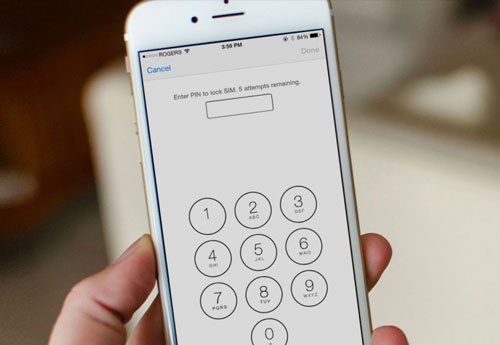
Hoe zet je je SIM-pincode aan en uit?
Stap 1: Ga naar SIM-pincode.
In de iPhone kunt u dit doen door Instellingen> Telefoon> SIM-pincode te doorlopen. In iPad kunt u dit doen via Instellingen> Mobiele gegevens> SIM-pincode.
Stap 2: AAN UIT.
Schakel de SIM-pincode naar wens in of uit.
Stap 3: Voer de SIM-pincode in.
Voer de SIM-pincode in wanneer daarom wordt gevraagd. Als je er echter nog geen hebt ingesteld, gebruik dan de standaard simpincode van de provider. U kunt het vinden door uw documenten of de website door te bladeren. Probeer het in geen geval te raden. Neem contact op met de provider als u de pincode van de simkaart niet kunt vinden.
Stap 4: Gereed.
Klik ten slotte gewoon op ‘Gereed’!
Deel 4: Hoe de iPhone in de fabriek te ontgrendelen via iTunes
Stel dat je alle eerder genoemde stappen hebt gevolgd en je iPhone 7 Plus hebt ontgrendeld, maar nog steeds geen toegang hebt tot een andere simkaart. In dit geval hoeft u zich nog geen zorgen te maken. Dit komt vrij vaak voor, soms heeft de ontgrendeling slechts een klein duwtje nodig om te worden geactiveerd. En dit kleine duwtje komt vaak in de vorm van iTunes. Dus hier leest u hoe u iPhone 7 Plus kunt ontgrendelen met iTunes.
Hoe iPhone 7 Plus te ontgrendelen met iTunes:
Stap 1: Verbinding.
U moet uw iPhone 7 Plus via een kabelakkoord verbinden met iTunes op uw computer.

Stap 2: Maak een back-up van de iPhone.
1. Maak verbinding met wifi op je iPhone 7 Plus.
2. Ga naar Instellingen > iCloud.
3. Tik onderaan de pagina op ‘Nu een back-up maken’.


Stap 3: Wissen.
Om alle gegevens van je iPhone 7 Plus te wissen, ga je naar Instellingen > Algemeen > Reset > Wis alle inhoud.

Stap 4: Herstellen.
1. Selecteer in je iTunes nu de volgende optie ‘Instellen als nieuwe iPhone’.
2. Herstel al uw gegevens waarvan een back-up is gemaakt in de iCloud.
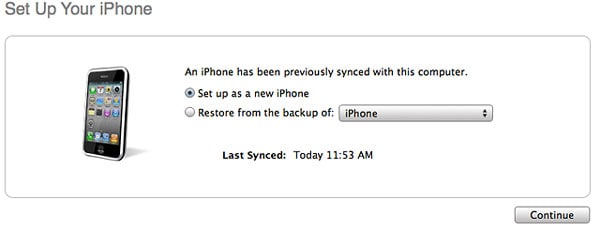
Stap 5: Ontgrendeld.
1. Klik op doorgaan en activeer het apparaat in iTunes.
2. Als het apparaat niet kan worden gedetecteerd, koppelt u het eenvoudig los en sluit u het opnieuw aan.
3. Zodra het apparaat is aangesloten, ontvangt u een bericht ‘Gefeliciteerd’ op iTunes, waarin staat dat uw apparaat is ontgrendeld! Maar zelfs als het bericht niet komt, is het in orde, je bent hoe dan ook ontgrendeld en je kunt het verifiëren door een simkaart van een nieuwe provider te gebruiken.
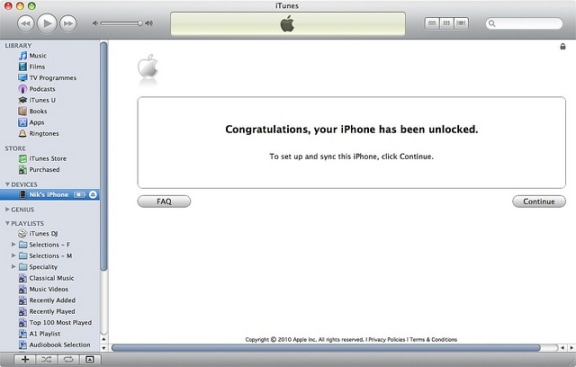
Dus nu weet je hoe je de iPhone kunt ontgrendelen met de online tool DoctorSIM – SIM-ontgrendelservice, en ook hoe je die ontgrendeling kunt bevestigen via iTunes. Nu bent u gemachtigd om uw koerier eindelijk te dumpen en een nieuwe te krijgen, als u dat wilt. Dus mobiele vrijheid is slechts een paar klikken verwijderd, waar wacht je nog op?
Laatste artikels